Lopullinen välienselvittely on täällä, joten älä missaa sitä
- Sekä Chrome että Opera ovat hyviä verkkoselaimia, mutta kummallakin on vahvuutensa ja heikkoutensa.
- Chrome on hallinnut markkinaosuutta jonkin aikaa, mutta se näyttää muuttuvan Operan tehostaessa peliään.
- Auttaaksemme sinua päättämään tarkastelemme Google Chrome vs Opera -vertailua, joka voi muuttaa mielesi käyttämäsi selaimen suhteen.
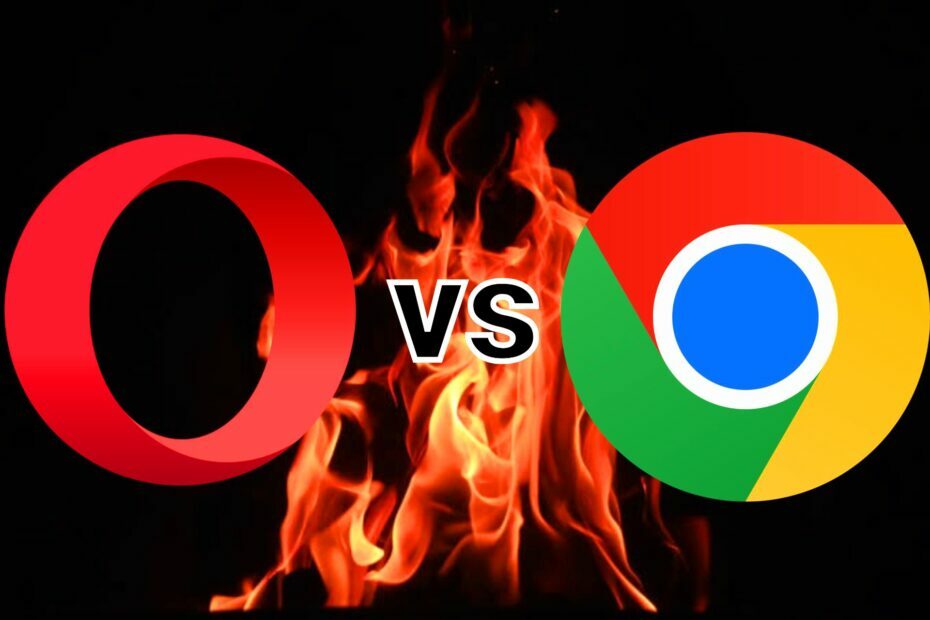
XASENNA NAPSAUTTAMALLA LATAA TIEDOSTOA
Tämä ohjelmisto korjaa yleiset tietokonevirheet, suojaa sinua tiedostojen katoamiselta, haittaohjelmilta ja laitteistohäiriöiltä ja optimoi tietokoneesi parhaan mahdollisen suorituskyvyn saavuttamiseksi. Korjaa PC-ongelmat ja poista virukset nyt kolmessa helpossa vaiheessa:
- Lataa Restoro PC Repair Tool joka tulee Patented Technologiesin mukana (patentti saatavilla tässä).
- Klikkaus Aloita skannaus löytääksesi Windows-ongelmia, jotka voivat aiheuttaa tietokoneongelmia.
- Klikkaus Korjaa kaikki korjataksesi tietokoneesi turvallisuuteen ja suorituskykyyn vaikuttavia ongelmia.
- Restoron on ladannut 0 lukijat tässä kuussa.
Jos kaipaat nopeaa, turvallista ja helppokäyttöistä verkkoselainta tietokoneellesi, Opera-selain vs. Chrome saattaa olla sinua kiinnostava aihe. Mitä tulee verkkoselaimiin, valittavana on useita suosittuja vaihtoehtoja.
Koska markkinoilla on niin monia selaimia, voi olla vaikea tietää, pitäisikö sinun pitää kiinni käyttämästäsi vai tehdä muutos johonkin uuteen.
Chrome on ollut olemassa vuosia, ja siitä on tullut maailman suosituin selain nopeudensa, yksinkertaisuutensa ja suojausominaisuuksiensa ansiosta.
Opera-selain on myös ollut olemassa jo jonkin aikaa, ja se on yksi suosituimmista selaimista. Se tunnetaan nopeudestaan, tietosuojaominaisuuksistaan ja mainosten estotekniikastaan.
Vaikka molemmat selaimet ovat erinomaisia, jotkin ominaisuuksien keskeiset erot saattavat kiinnostaa joitain käyttäjiä, mutta toiset eivät. Jotkut käyttäjät etsivät yksityisyyteen keskittyvät selaimet, kun taas toiset haluavat vain a kevyt selain koska niillä on rajoitetusti säilytystilaa.
Mitä ominaisuuksia minun pitäisi katsoa selaimessa?
Jos etsit uutta selainta, sinun tulee ottaa huomioon muutamia asioita. Alla on joitain tärkeitä ominaisuuksia jokaisessa nykyaikaisessa selaimessa:
- Nopeus – Ensimmäinen asia, joka sinun tulee harkita, on se, kuinka nopeasti selaimesi lataa verkkosivustoja ja käsittelee muita tehtäviä, kuten vierittämistä tai välilehtien vaihtamista. Nopea selain voi tehdä käyttökokemuksestasi miellyttävämmän.
- Turvallisuus – Tämä on erityisen tärkeää, jos käytät julkisia Wi-Fi-verkkoja. Tietoturvasi tulee olla ajan tasalla ja selaimessa tulee olla sisäänrakennetut työkalut tietojesi suojaamiseksi hakkereilta ja muilta haitallisilta hyökkäyksiltä.
- Yksityisyys – Haluat varmistaa, että kaikki verkkosivustoille jakamasi tiedot on suojattu kolmansilta osapuolilta, kuten mainostajilta tai analytiikkayritykset, jotka saattavat käyttää sitä markkinointitarkoituksiin tai jopa myydä sitä kolmansille osapuolille tietämättäsi tai lupa.
- Räätälöinti – Jotkin selaimet antavat sinun muuttaa niiden ulkoasua teemojen tai laajennusten (lisäosien) avulla. Jos haluat mukauttaa asioita, tämä voi olla suuri plussa sinulle.
- Yhteensopivuus – Haluat, että selaimesi on yhteensopiva kaikkien vierailemiesi verkkosivustojen kanssa. Tämä tarkoittaa, että sen pitäisi tukea HTML5:tä ja JavaScriptiä sekä kaikkia muita tekniikoita, joita sivustot voivat käyttää toimiakseen oikein.
- Avoin lähdekoodi – Avoimen lähdekoodin ohjelmistot ovat kehittäjien luomia, jotka jakavat koodinsa, jotta muut voivat tarkistaa sen ennen kuin se julkaistaan. Jos pidät koodaamisesta, haluat selaimen, jossa on kehittäjätyökalut.
Mieti lopuksi, kuinka paljon muistia ja tallennustilaa tietokoneessasi on käytettävissä. Jos se on alhainen, se ei ehkä pysty käyttämään joitain selaimia tarpeeksi tehokkaasti, jotta niitä kannattaisi ollenkaan käyttää.
Onko Opera todella parempi kuin Chrome?
Se riippuu siitä, mitä etsit. Molemmat ovat erinomaisia selaimia, mutta niillä on joitain keskeisiä eroja, jotka tekevät toisesta paremman eri tilanteissa.
Opera ei ole yhtä suosittu kuin Chrome, mutta siinä on joitain ainutlaatuisia ominaisuuksia, jotka antavat sille etulyöntiaseman kilpailijoihin nähden.

Ooppera
Selaa turvallisesti minimaalisella järjestelmäjalanjäljillä ja edistyneillä ominaisuuksilla, kuten sosiaalisen median integraatioilla, sisäänrakennetulla VPN: llä ja muilla!
Onko Opera parempi kuin Chrome Androidissa?
Kun tulee selaamaan verkkoa Android-laitteellasi, voit valita kahdesta pääselaimesta: Chrome ja Opera. Molemmat selaimet ovat erittäin suosittuja ja tarjoavat paljon hienoja ominaisuuksia Android-kokemuksellesi, mutta kumpi on parempi?
Jos etsit parempaa tapaa selata Internetiä puhelimellasi tai tabletillasi, Opera saattaa olla etsimäsi vastaus.
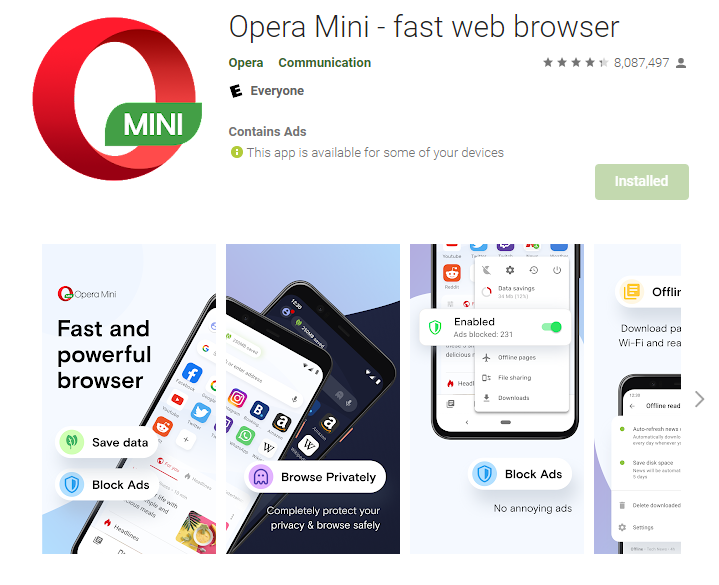
Opera on kehitetty alusta alkaen mobiililaitteita ajatellen, joten siinä on paljon ominaisuuksia, jotka eivät ole käytettävissä muissa selaimissa, kuten Google Chromessa.
Siitä on eri versioita, kuten Opera Mini, joka voi säästää tietoja ja akun käyttöikää pakkaamalla sivut ennen kuin ne latautuvat laitteellesi. Voit katsoa lisää Operan ja Opera Minin syvällinen vertailu ennen kuin valitset Android-selaimen.
Miten Opera on verrattuna Chromeen?
Visuaalinen käyttöliittymä
Vaikka Chromella ja Operalla on samanlainen ulkoasu ja tuntuma, molemmilla selaimilla on hyvin erilaisia lähestymistapoja käyttöliittymänsä järjestämiseen.
Operan käyttöliittymä on monimutkaisempi kuin Chromen, ja siinä on enemmän vaihtoehtoja ja ominaisuuksia. Siinä on erilliset välilehdet kirjanmerkeillesi, historiallesi ja latauksillesi sekä erillinen välilehti lyhytvalintallesi, jota voit mukauttaa eniten vierailluilla sivustoillasi.
Sen visuaalinen tyyli on muuttunut melko paljon sen elinkaaren aikana, ja jopa uusimmissa versioissa se on siirtynyt lähemmäksi Google Chromen minimalistista tyyliä.
Pääelementit ovat:
- Valikkopalkki -Opera-valikkopalkki sisältää vaihtoehtoja asetusten muuttamiseen, uuden välilehden avaamiseen, välilehtien sulkemiseen ja muihin.
- Osoitepalkki ja hakukenttä – Tähän voit kirjoittaa Web-osoitteita ja hakutermejä. Osoitepalkissa näkyy myös luettelo äskettäin vierailluista sivuista, joten voit käydä niillä nopeasti uudelleen.
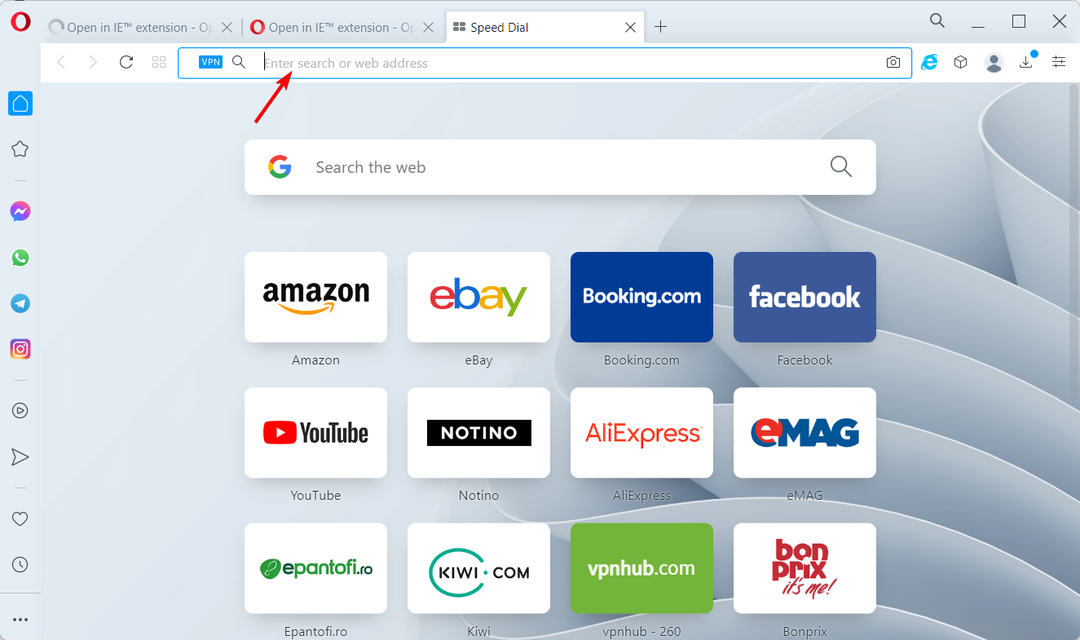
- Välilehtipalkki – Välilehtipalkki näyttää kaikki avoimet välilehdet yhdellä rivillä selainikkunan yläosassa.
Toisaalta Chromen käyttöliittymä on yksinkertaisempi ja selkeämpi kuin Operan. Pääikkunassa on vähemmän vaihtoehtoja, ja sen välilehtien selausliittymä on paljon vähemmän sotkuinen kuin Opera.
Chromen visuaalinen käyttöliittymä on yksinkertainen, puhdas ja minimalistinen.
Pääelementit ovat:
- Osoitekenttä – URL-osoitekenttä, jota voidaan käyttää Google-haun tekemiseen tai verkkosivuston osoitteen kirjoittamiseen.
- Välilehtipalkki – Tämä näyttää kaikki avoimet verkkosivut pikkukuvina. Sivun kuvakkeen napauttaminen tuo sen eteenpäin ja x-kuvakkeen napauttaminen sulkee sen.
- Valikko-painike – Tämä on pudotusvalikko, jossa on erilaisia vaihtoehtoja, kuten asetuksia, latauksia ja kirjanmerkkejä.
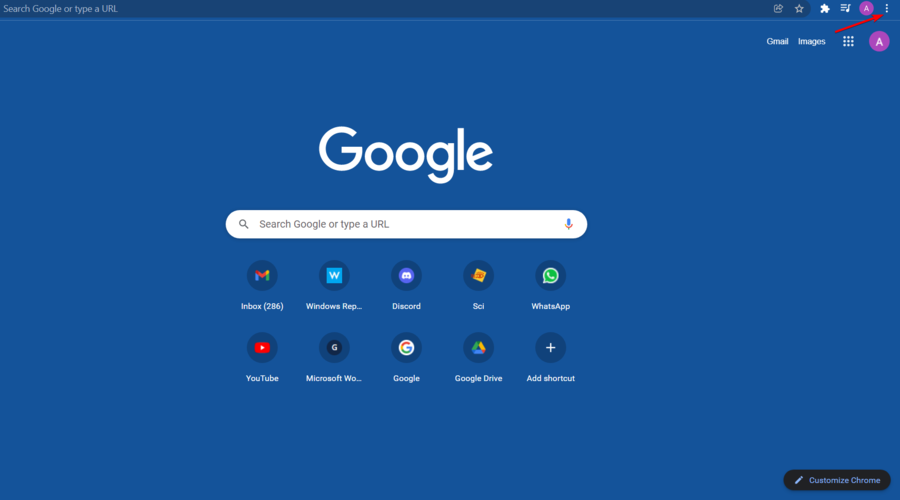
- Kotisivu – Se sisältää äskettäin vierailtuja ja usein vierailtuja sivustoja. Voit myös kiinnittää suosikkisivustosi pääsyä varten.
ominaisuudet
Mainosten estäjä
Yksi Operan pääominaisuuksista on sen mainosten estotoiminto. Näin käyttäjät voivat estää mainokset, joita he eivät halua nähdä Internetiä selatessaan. Se auttaa myös käyttäjiä säästämään tiedonkulussa, kun he katselevat sivustoja, joiden tiedetään käyttävän paljon kaistanleveyttä tarjoamatta mitään vastineeksi.

Chromessa ei ole sisäänrakennettua mainosten estoa, mutta kolmannen osapuolen laajennuksen avulla voit nauttia samoista ominaisuuksista kuin Opera.
Synkronoi
Opera-selaimen synkronointiominaisuus on yksi sen tärkeimmistä ja merkittävimmistä toiminnoista. Sen avulla voit synkronoida selaimen kaikilla laitteillasi, jolloin voit avata linkin tai hakutermin yhdellä laitteella ja jatkaa siitä, mihin jäit toisella.
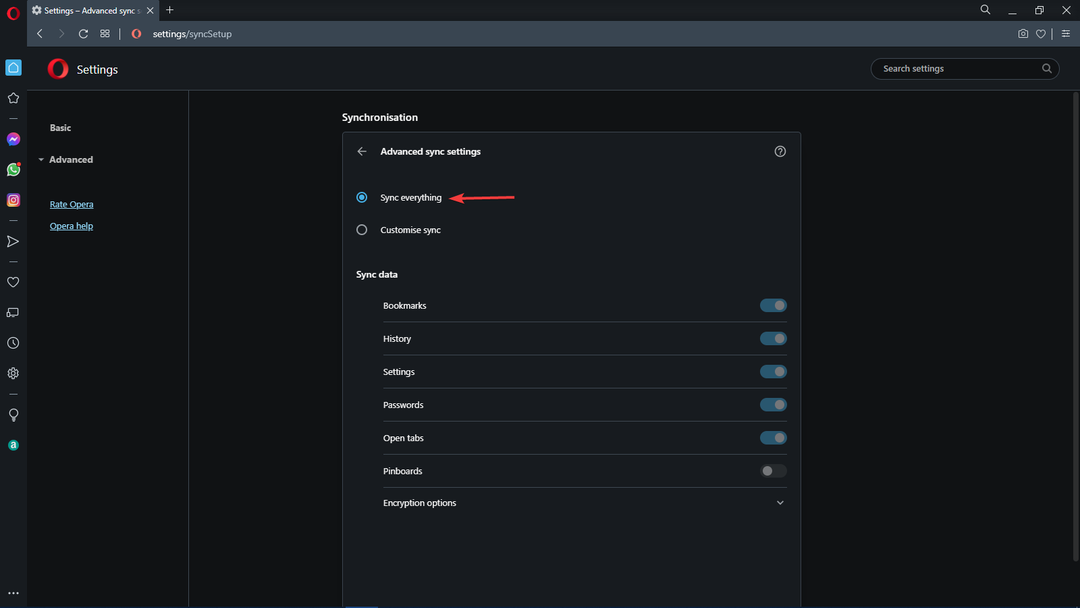
Operan avulla voit synkronoida kirjanmerkkisi, salasanasi ja avoimet välilehdet useissa laitteissa. Voit myös tuoda suosikkisi muista selaimista.
Takana ovat ajat, jolloin jouduit kirjautumaan kaikkiin sovelluksiin, kun olit poissa henkilökohtaisesta tietokoneestasi.
Chromessa on myös synkronointiominaisuus. Kirjanmerkkisi, historiasi, salasanasi ja muut asetuksesi synkronoidaan kaikkien laitteidesi välillä. Tämä voi olla erityisen hyödyllistä, jos sinulla on useita tietokoneita tai laitteita.
Välilehtien hallinta
Operan avulla voit avata useita välilehtiä yhdessä ikkunassa. Tämä on erityisen hyödyllistä, kun sinulla on useita välilehtiä auki ja haluat vaihtaa niiden välillä helposti edestakaisin.
Käyttäjät voivat nyt järjestää välilehtinsä erillisiin työtiloihin ja vaihtaa niiden välillä yksinkertaisesti napsauttamalla heille määritettyä välilehtipalkkia. Voit myös nimetä kullekin työtilalle, mikä auttaa sinua paremmin seuraamaan, mitä teet kussakin ryhmässä.
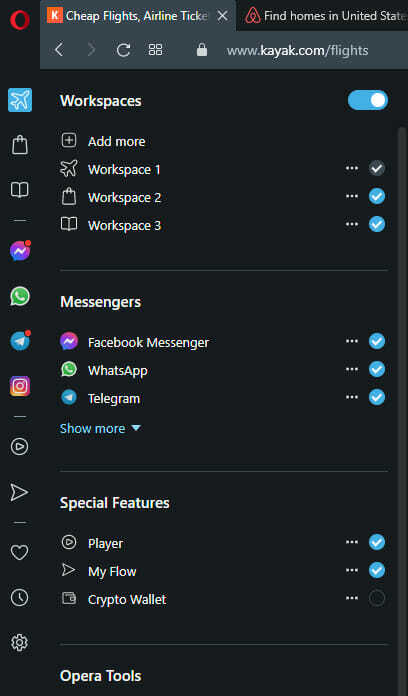
Tämän ominaisuuden hyvä puoli on, että se auttaa sinua pysymään järjestyksessä ja pitämään projektisi erillään sekaannusten välttämiseksi. Voit luoda enintään viisi työtilaa yrityksille, sosiaalisille tai satunnaisille verkostoille.
Chromessa on myös välilehtien hallintaominaisuus, mutta se ei ole läheskään yhtä edistynyt kuin Operassa. Voit kiinnittää ja ryhmitellä suosikkivälilehtiäsi helpottamaan hallintaa.
Sen välilehtien hallintaominaisuuksiin kuuluu tehtävähallinta selaimessa avoinna olevien välilehtien hallintaan, jonka avulla voit sulkea välilehdet, joita ei enää tarvita, tai löytää nopeasti välilehden, jonka tarvitset takaisin to.
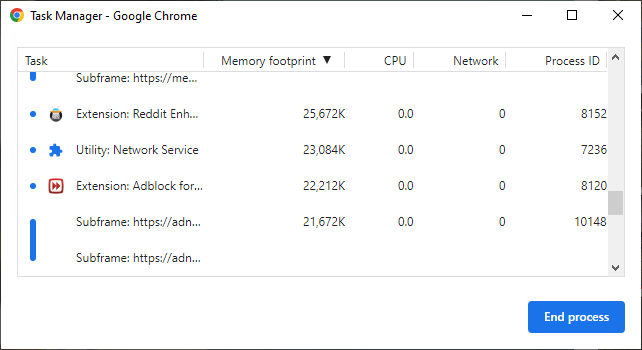
Voit myös nimetä aktiiviset ikkunat uudelleen hallinnan helpottamiseksi ja erottaa ne, jos työskentelet eri projekteissa samanaikaisesti.
Profiilit
Chromessa on useiden profiilien ominaisuus, jonka avulla voit säilyttää erilliset selainhistoriat ja -asetukset samassa tietokoneessa. Jokaisella profiililla on oma kotisivu, evästeet, kirjanmerkit, salasanat ja muut tallennetut tiedot.
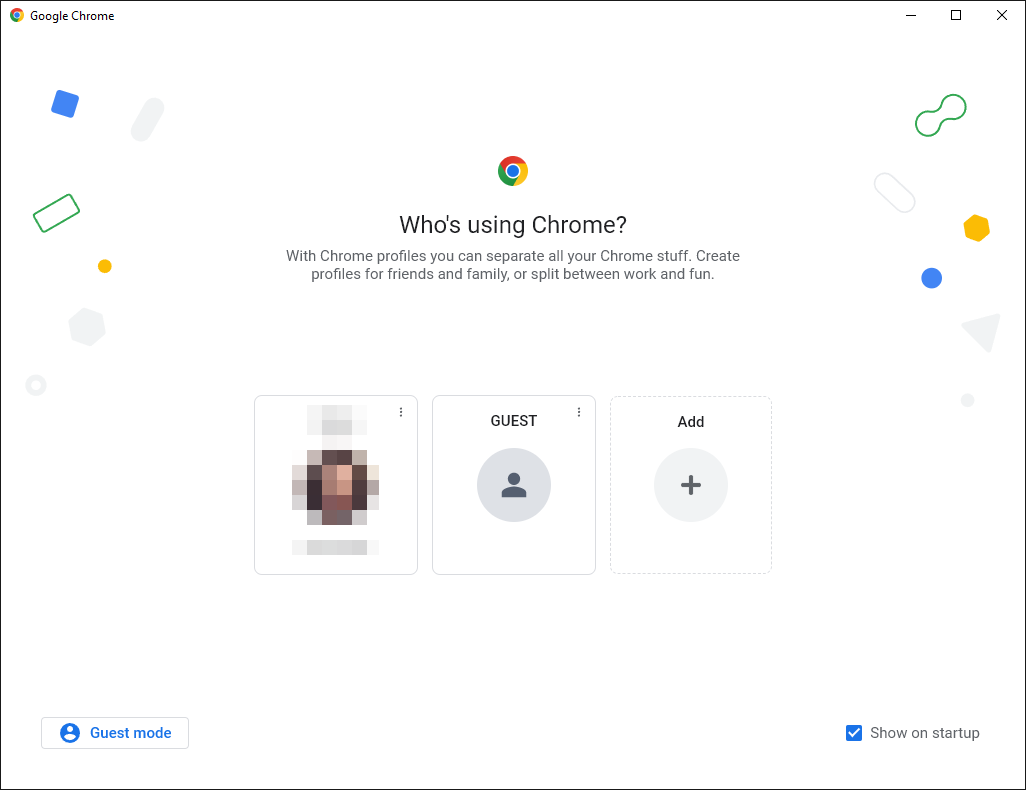
Tämän ominaisuuden avulla voit kirjautua useille Google-tileille kerralla ja pitää henkilökohtaiset tietosi erillään työtiedoistasi.
Erillisten profiilien hyvä puoli on, että pääset testaamaan erilaisia laajennuksia ja niiden toimintaa selaimen kanssa.
Jos esimerkiksi pidät pelaamisesta, voit ladata tarvittavat laajennukset ja tarkistaa, hidastavatko ne selaintasi.
Tällä tavalla voit pitää laajennukset minimissä muissa profiileissasi, kuten viiveiden estämiseksi.
Pinboard
Pinboard-ominaisuuden avulla voit kerätä kuvia, linkkejä ja muuta kokoelmiin, joita kutsutaan tauluiksi. Voit tallentaa ne myöhempää käyttöä varten ja jakaa ne ystävien kanssa reaktioita varten.
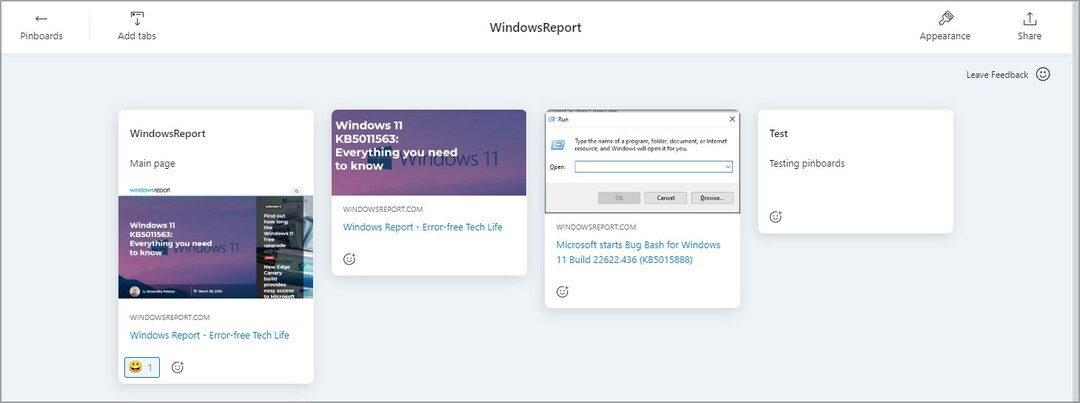
Valitettavasti sama ei ole saatavilla Chromessa. Sen kirjanmerkkien hallinta on kuitenkin melko lähellä, minkä avulla voit tallentaa usein vierailemasi sivustosi ja kiinnittää ne ylävalikkoon helpommin pääsyä varten.
VPN
Opera on tunnettu sisäänrakennetusta VPN-palvelustaan, jonka avulla käyttäjät voivat muodostaa yhteyden turvallisesti ja nimettömästi suosikkisivustoihinsa ja -palveluihinsa verkossa.
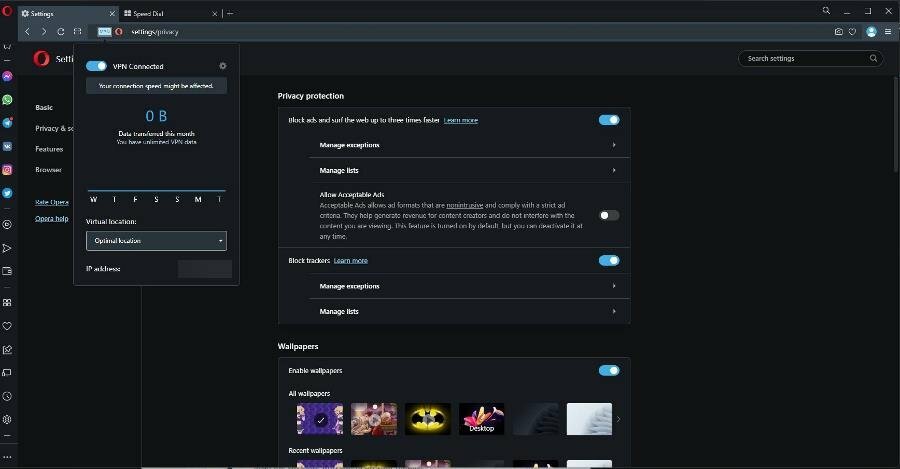
VPN-palvelu suojaa henkilöllisyyttäsi myös hakkereilta, jotka saattavat haluta varastaa henkilökohtaisia tietojasi tai saastuttaa tietokoneesi haittaohjelmilla tai viruksilla.
Tämä ominaisuus yksin ratkaisee useimpien käyttäjien ongelmat, etenkin kun on kyse maantieteellisesti rajoitetun sisällön käyttämisestä tai vain pysyä vain nimettömänä Internetissä ilman, että sinun tarvitsee asentaa itsenäistä VPN-asiakasta, joka todennäköisesti maksaa lisää.
Chromen kanssa VPN-ominaisuuksien käyttäminen edellyttää lisätoimintojen etsimistä Chrome Web Storesta.
Jotkut vaativat sinua maksamaan käyttääksesi premium-ominaisuuksia, minkä vuoksi Opera voittaa kruunun tällä kierroksella.
Incognito-tila
Incognito-tila on hyödyllinen ominaisuus, jonka avulla voit surffata verkossa jättämättä jälkiä selaushistoriaasi.
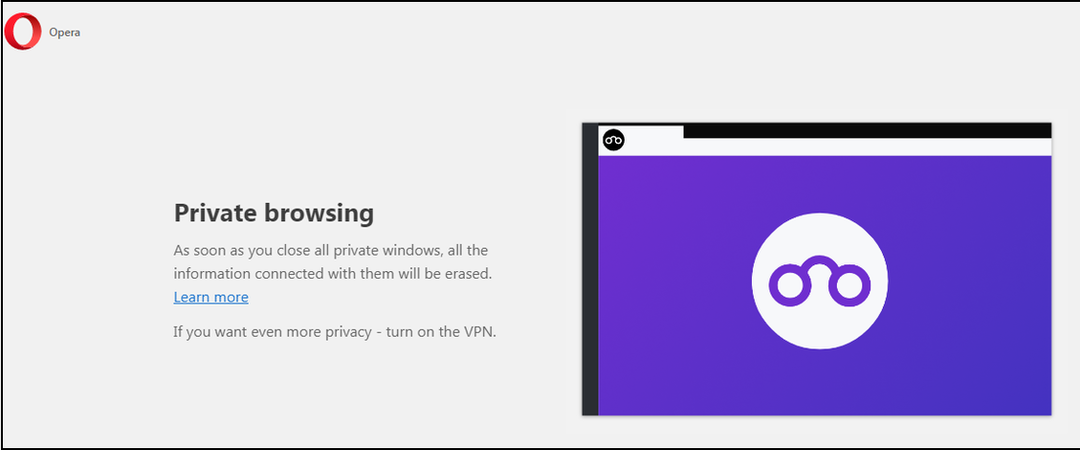
Jos työskentelet arkaluontoisen projektin parissa, saatat haluta avata incognito-ikkunan. Tämä on yksityinen selauskokemus, joka ei tallenna tietojasi Googlen palvelimille tai pilveen.
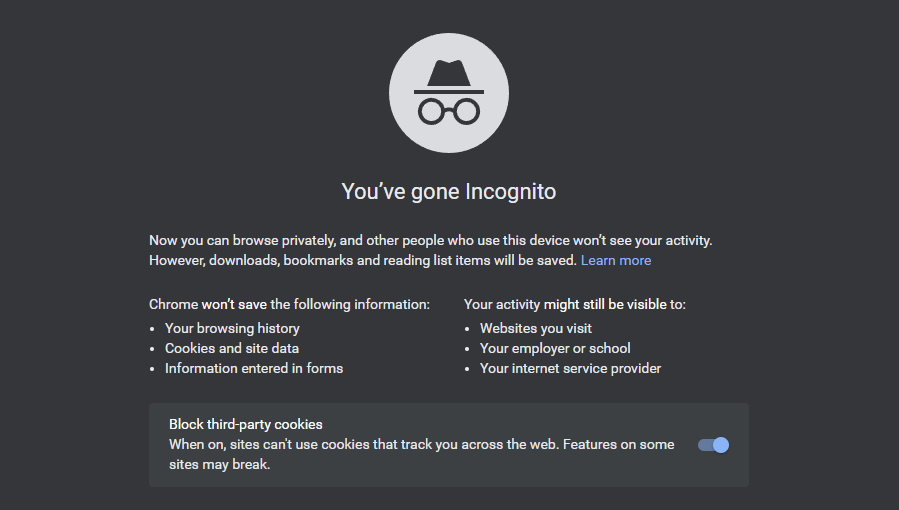
Sekä Operassa että Chromessa on tämä ominaisuus, joten sinun ei tarvitse huolehtia, kun käytät julkista Wi-Fi-yhteyttä tai jaettuja tietokoneita, kun haluat käyttää yksityistä selaamista.
Lisäosien kauppa
Operalla on lisäosien kauppa, josta voit ladata laajennuksia, teemoja ja muita lisäosia selaimellesi. Kauppa sisältää tuhansia laajennuksia, joiden avulla voit mukauttaa selauskokemustasi jopa enemmän kuin Operan sisäänrakennetut ominaisuudet sallivat.
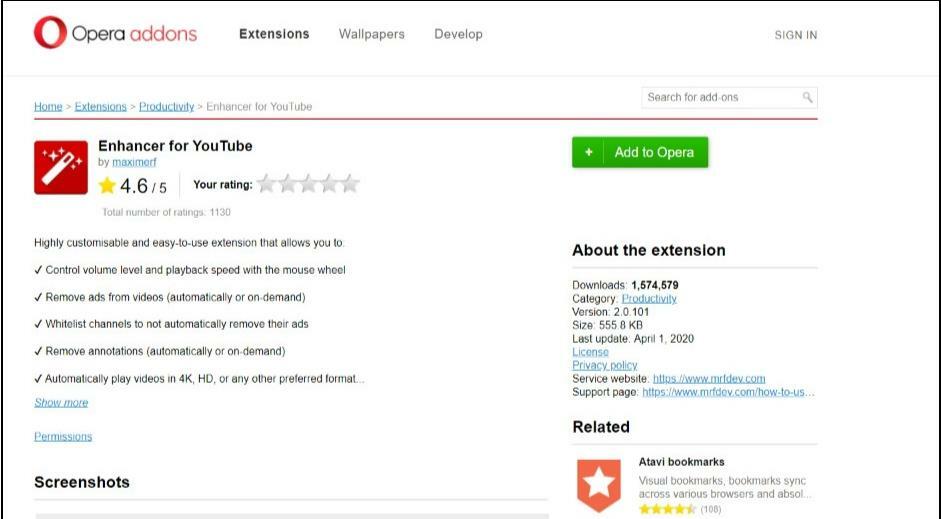
Chrome-laajennusten avulla voit lisätä uusia ominaisuuksia tai muuttaa verkkosivustojen ulkoasua Chromessa. Ne ovat saatavilla osoitteessa Chrome Web Store.

Yksi Chromen etu Operaan verrattuna on, että sen lisäosien kaupassa on tuhansia laajennuksia, jotka ovat yhteensopivia useimpien selainten kanssa. Opera sen sijaan kasvaa edelleen ja lisää myymäläänsä.
Salasanan hallinta
Operassa on sisäänrakennettu salasananhallinta, jonka avulla voit tallentaa salasanasi turvallisesti ja täyttää ne automaattisesti selatessasi. Sitä on helppo käyttää ja se toimii kaikilla laitteillasi.
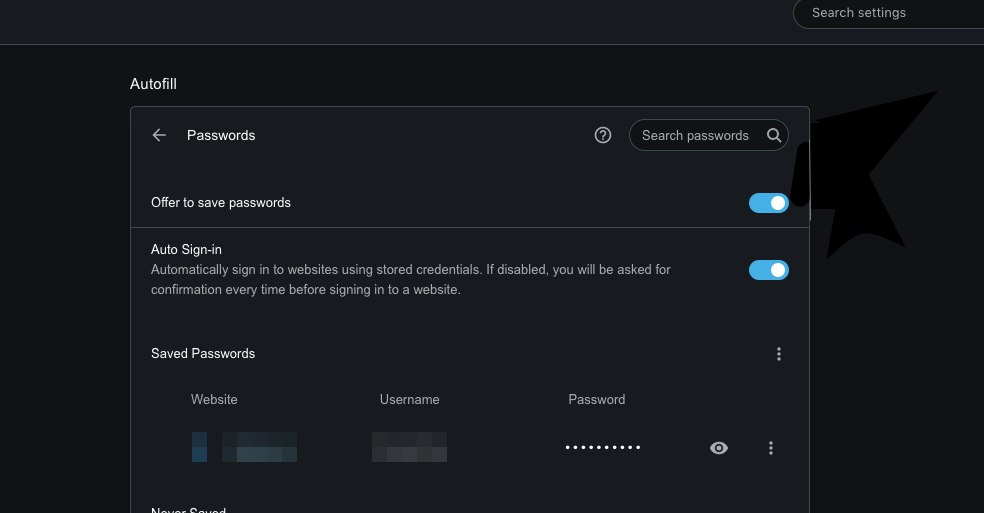
Kilpailijan Chromen salasanojen hallinta ei riitä tallentamiseen ja automaattiseen täyttämiseen. Chromen salasananhallinta tallentaa salasanasi tietokoneellesi salattuun varastoon, joten sinun ei tarvitse muistaa niitä.
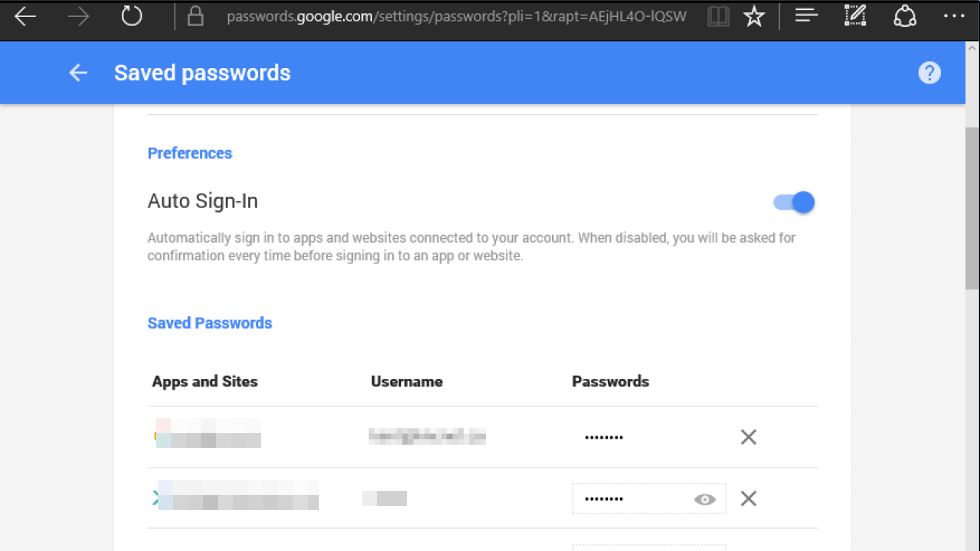
Chromessa on myös mahdollisuus tarkistaa tallennetut salasanat aiempien tietomurtojen vuotaneiden tunnistetietojen tietokantoihin. Jos jokin tallentamistasi salasanoista löytyy näistä luetteloista, se varoittaa sinua, jotta voit vaihtaa ne välittömästi.
Ottaen huomioon, kuinka arkaluonteisia henkilötietoja ovat, halutaan saada tieto, jos heidän tietojaan rikotaan, mikä tekee Chromesta ilmeisen voittajan tässä tapauksessa.
Sosiaalisen median integrointi
Asiantuntijan vinkki: Joitakin PC-ongelmia on vaikea ratkaista, varsinkin kun kyse on vioittuneista arkistoista tai puuttuvista Windows-tiedostoista. Jos sinulla on ongelmia virheen korjaamisessa, järjestelmäsi voi olla osittain rikki. Suosittelemme asentamaan Restoron, työkalun, joka skannaa koneesi ja tunnistaa vian.
Klikkaa tästä ladataksesi ja aloittaaksesi korjaamisen.
Opera voidaan integroida sosiaalisten verkostojen sivustoihin, kuten Facebook ja Twitter sivupalkissa selaamisen aikana. Sinun ei tarvitse poistua selaimesta tai vaihtaa välilehteä saadaksesi viimeisimmät tiedot sosiaalisista verkostoistasi.
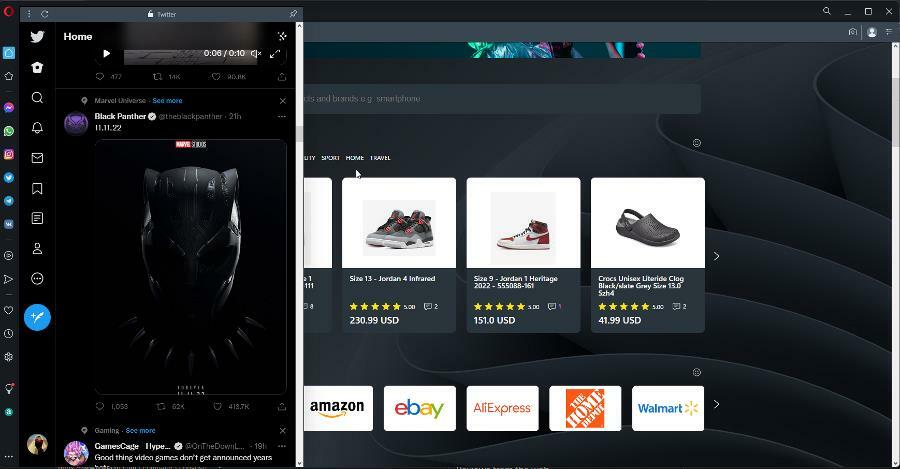
Chromessa ei valitettavasti ole tätä ominaisuutta, koska sinun on kirjauduttava sisään liittyvään sovellukseen saadaksesi uutta. Jotkin laajennukset voivat kuitenkin auttaa sinua saamaan ilmoituksia poistumatta välilehdeltä.
Kryptolompakko
Operassa on sisäänrakennettu kryptolompakko, joka helpottaa maksuja ja siirtoja. Voit lähettää ja vastaanottaa rahaa nopeasti ystävien ja perheen kanssa ilman, että sinun täytyy poistua sivustolta, jolla olet.
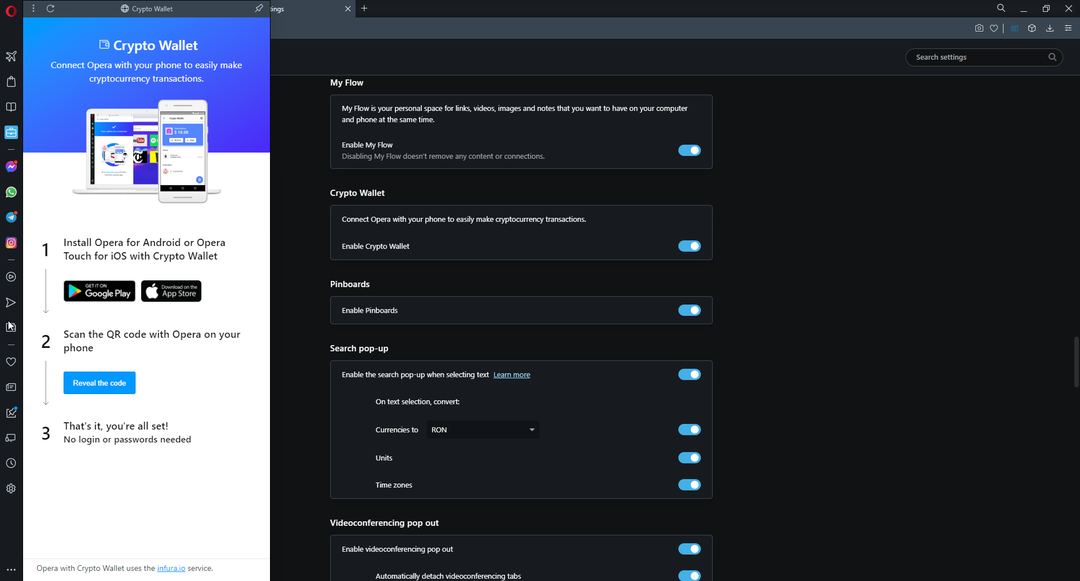
Kryptolompakko on melko uusi konsepti selaimissa, joten ymmärrettävästi Chrome ei ehkä ole vielä ottanut sitä käyttöön. Se kuitenkin vie Operan edellä, koska sen nähdään kuuntelevan käyttäjiään ja mukauttavan ominaisuuksiaan kattavammaksi.
Pelaaja
Operassa on selaimeen integroitu soitin, joten voit helposti avata uuden välilehden ja aloittaa musiikin soittamisen sieltä. Lisäksi voit lisätä kappaleita suosikkiluetteloosi, jotta ne ovat aina saatavilla, kun haluat.

Soitin on älykäs, koska se mykistää itsensä automaattisesti, kun avaat äänivälilehden, ja jatkaa sen jälkeen, kun olet lopettanut nykyisen välilehden.
Chromessa on sisäänrakennettu mediasoitin, jonka avulla voit toistaa tietokoneellasi olevia videotiedostoja suoraan selaimesta.
Voit suoratoistaa ne toiseen laitteeseen ja hallita selaimesta, milloin haluat toistaa seuraavan kappaleen, keskeyttää tai lopettaa suoratoiston. Toistoa on myös helppo ohjata poistumatta sivulta, jolla olet.
Opera vs Chrome: Ominaisuudet
| Ominaisuus | Ooppera | Kromi |
| Sisäänrakennettu mainosten esto | ✓ | ✕ |
| Synkronoi | ✓ | ✓ |
| Välilehtien hallinta | ✓ | ✓ |
| Profiilit | ✕ | ✓ |
| Pinboard | ✓ | ✕ |
| VPN | ✓ | ✕ |
| Incognito-tila | ✓ | ✓ |
| Lisäosien kauppa | ✓ | ✓ |
| Salasanan hallinta | ✓ | ✓ |
| Sosiaalisen median integrointi | ✓ | ✕ |
| Kryptolompakko | ✓ | ✕ |
| Mediasoitin | ✓ | ✓ |
Opera vs Chrome -tietosuojavertailu
Ooppera
Jos etsit jotain, jossa ei ole mainosseurantaohjelmia, Opera on erinomainen selainvaihtoehto.
Siinä on myös hienoja ominaisuuksia, kuten sisäänrakennettu VPN-palvelu, jonka avulla voit selata anonyymisti milloin tahansa olet yhteydessä julkisiin Wi-Fi-verkkoihin tai käytät julkisia tietokoneita, kuten kirjastoissa tai kahvilassa kauppoja.
Yksityinen selaus on toinen ominaisuus, jonka avulla voit selata tallentamatta historiaasi tai muita tietoja tietokoneeseen, tablettiin tai älypuhelimeen. Jos otat yksityisen selauksen käyttöön, selaushistoriaasi ei tallenneta laitteellesi ja se poistetaan, kun suljet selainikkunan.
Operan sisäänrakennettu seurannan esto on merkittävä etu Chromeen verrattuna. Se estää kolmannen osapuolen evästeet ja estää seurantalaitteita latautumasta vierailemillesi verkkosivustoille. Tämä tarkoittaa, että mainostajat eivät voi näyttää mainoksia selaushistoriasi perusteella, ja näet yleensä vähemmän mainoksia.
Sivuston asetusten hallintavaihtoehdon avulla voit myös tehdä omia mukautuksiasi ja valita, mitkä sivustot voivat käyttää henkilötietojasi myöntämällä lupia.
- 7 tapaa korjata Opera, kun se ei sulje [useita tapauksia]
- Opera-selaimen muisti täynnä: 5 nopeaa tapaa vähentää RAM-muistin käyttöä
Kromi
Chrome tarjoaa useita tietosuoja-asetuksia, joiden avulla käyttäjät voivat hallita, kuinka Google ja muut verkkosivustot käyttävät heidän tietojaan. Näihin pääsee Asetukset-valikosta Tietosuoja ja turvallisuus.
Yksi huomionarvoinen ominaisuus on sijaintiasetus, jonka avulla voit valita, käyttääkö Google sijaintitietojasi hakutulosten tai muiden palveluiden tarjoamisessa.
Voit myös valita, jakaako Google sijaintitietosi mainostajille tai muille kolmansille osapuolille markkinointitarkoituksiin.
Useimmissa tietokoneissa sijaintisi on lähes aina päällä, joten on tärkeää, että olet tietoinen käytettävissä olevista tiedoista, joita voidaan käyttää jäljittämiseen tai vahingoittamiseen, jos ne päätyvät kyberrikollisten käsiin.
Toinen voittaja on Chromen Do Not Track -ominaisuus, joka ei ole uusi, mutta se on silti yksi parhaista tavoista estää mainostajia seuraamasta verkkoselaushistoriaasi. Ominaisuus on oletuksena käytössä, mutta voit poistaa sen käytöstä tai muuttaa sen asetuksia milloin tahansa.
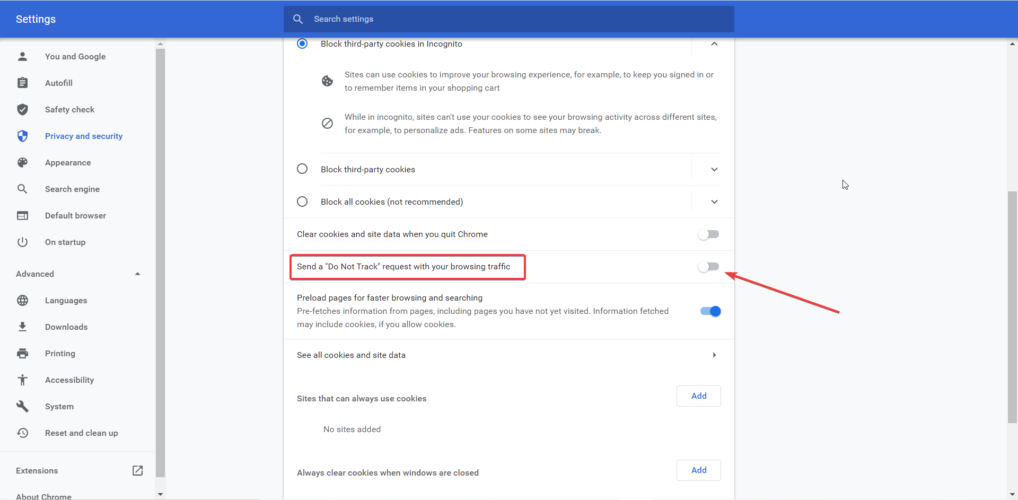
Kun vierailet verkkosivustolla, Chrome lataa sivun palvelimiltaan ja analysoi sen mahdollisten uhkien varalta. Jos sellaisia havaitaan, Chrome näyttää varoituksen, joka sisältää tiedot uhista. Tällä tavalla et jää vartioimatta napsauttamalla haitallisia linkkejä tai verkkosivustoja.
Opera vs Chrome: Suojaus
Kaikkien viime vuosien selaimiin liittyvien tietoturvaongelmien vuoksi on tärkeää tietää, mitä saat, kun lataat uuden selaimen. Chrome ja Opera ovat molemmat suosittuja selaimia, joilla on suuri käyttäjäkunta, ja molemmat yritykset ovat asettaneet tietoturvan etusijalle.
Operalla on oma sisäänrakennettu tietoturva, joka sisältää monia ominaisuuksia, kuten tietojenkalastelun eston ja mainosten eston. Voit myös asentaa HTTPS Everywheren salataksesi yhteytesi verkkosivustoihin mahdollisuuksien mukaan.
Selain myös päivittää itsensä automaattisesti ajoittain ja tarkistaa myös järjestelmäohjelmistopäivitykset. Tämä on erityisen tärkeää suojautuessasi järjestelmän haavoittuvuuksilta.
Chrome ei ole myöskään laiska suojausominaisuuksien suhteen. Automaattiset päivitykset varmistavat, että tietokoneellesi on asennettu Chromen uusin versio – vaikka et muistaisi tarkistaa päivityksiä itse. Aina kun käynnistät Chromen, se tarkistaa päivitykset ja asentaa ne tarvittaessa automaattisesti.
Vähemmän tekniikkaa taitaville käyttäjille Chromen selaussuoja on toinen ominaisuus, jota he arvostavat. Se on yksityisyyteen tähtäävä suoja, joka varoittaa, jos verkkosivuston tiedetään isännöivän haittaohjelmia, tietojenkalasteluhuijauksia tai muun tyyppistä haitallista sisältöä.

Opera vs Chrome: suorituskyky ja nopeus
Ooppera
Chrome ja Opera ovat molemmat Googlen valmistamia, joten niillä on paljon yhteistä suorituskyvyn suhteen.
Opera on erittäin nopea selain, jota on helppo käyttää. Se on rakennettu nopeutta ja tehokkuutta varten, mutta siinä on myös hienoja ominaisuuksia tehokäyttäjille.
Useimmat ihmiset tietävät Operan kevyenä selaimena, joka ei syö järjestelmäresursseja. Siinä on myös joitain mukavia ominaisuuksia, kuten sisäänrakennettu mainosten esto, joita et löydä Chromesta.
Se on rakennettu Chromiumiin, joten sen koodipohja on hyvin samanlainen kuin Google Chromen. Tämä tarkoittaa, että Operassa on myös erinomainen JavaScript-moottori, joka pystyy käsittelemään monimutkaisia verkkosivuja ja animaatioita ilman vaikeuksia.
Tärkein ominaisuus, joka tekee Operasta erottuvan muista selaimista, on sen Turbo Mode -ominaisuus. Se pakkaa sivut ennen kuin tietokoneesi tai mobiililaite lataa ne kaistanleveyden käytön vähentämiseksi ja sivujen latausaikojen nopeuttamiseksi.
Tämä johtaa nopeampiin verkkosivustojen ja verkkosivujen latausaikaan sekä pienempään tiedonsiirtoon mobiililaitteissa.
Akunsäästötilassa Opera käyttää vähemmän akkua kuin muut selaimet, koska se pakkaa tiedot ennen lähettämistä laitteellesi. Tämä tarkoittaa, että kun selaat verkkoa mobiililaitteellasi tai tietokoneellasi, säästät akun käyttöikää.
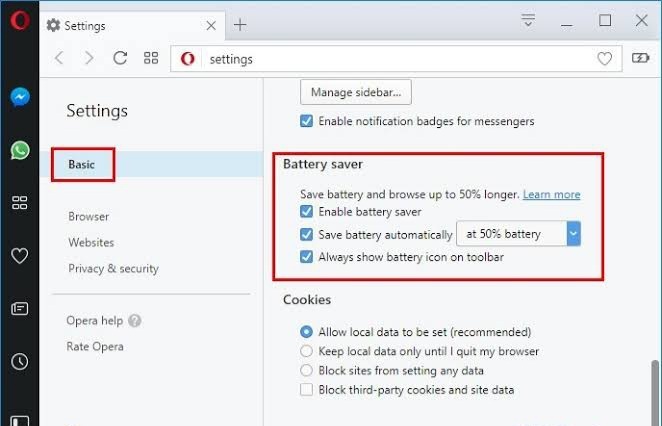
Kromi
Muutaman viime vuoden aikana Google on tehnyt paljon parannuksia Chromen suorituskykyyn. Selain on nyt nopeampi kuin koskaan, ja se on myös turvallisempi kuin koskaan.
Chrome käyttää noin kaksi kertaa enemmän muistia kuin Opera, kun selaat verkkoa. Tämä tarkoittaa, että jos etsit selainta, joka käyttää vähemmän RAM-muistia, Opera on parempi valinta.
Mutta jos etsit selainta, joka pystyy käsittelemään useampia välilehtiä kerralla tai suorittamaan monimutkaisempia verkkosovelluksia (kuten pelejä), Chrome saattaa sopia paremmin tarpeisiisi.
Käynnistyksen suhteen Chromen käynnistyminen kestää paljon kauemmin kuin Operan. Mutta miksi? Se johtuu siitä, että se käyttää monia taustaprosesseja.
Jos käynnistysongelma toistuu, älä epäröi tutustua asiantuntijaoppaaseemme kuinka korjata omasiselaimen korkea suorittimen käyttö käynnistettäessä.
Opera vs Chrome: RAM-muistin käyttö
Ooppera
Kukaan ei pidä ohjelmasta, joka vie paljon tallennustilaa laitteellaan. Opera on aina ollut yksi kevyimmistä selaimista, mutta on melko vaikuttavaa, kuinka paljon kevyempi se on tullut viime vuosina.
Ottaen huomioon, kuinka paljon ominaisuuksia se on, voit odottaa, että sillä on paljon muistia ja se käyttää enemmän suoritinresursseja kuin Chrome.
Yksi asia, joka erottaa Operan muista selaimista, on kuitenkin sen alhainen RAM-käyttö. Tämä voi olla hyvä asia, jos tietokoneessasi on rajoitettu määrä RAM-muistia tai jos käytät vanhempaa konetta, jossa on rajoitettu muisti.
Lisäksi Operassa on parempi muistinhallintajärjestelmä kuin Chromessa ja se tukee laitteistokiihdytystä. Tämä tarkoittaa, että se käyttää tietokoneesi omaa grafiikkaprosessoria (GPU) CPU: n sijaan verkkosivujen hahmontamiseen nopeammin ja tehokkaammin.
Tämän testaamiseksi tarkastelimme, kuinka paljon RAM-muistia kukin selain käyttää keskimäärin, kun se on avoinna 10 välilehdellä. Välilehtien joukossa oli erilaisia sivustoja, joiden tiedetään olevan muistisaikoja, kuten Google Docs ja YouTube.
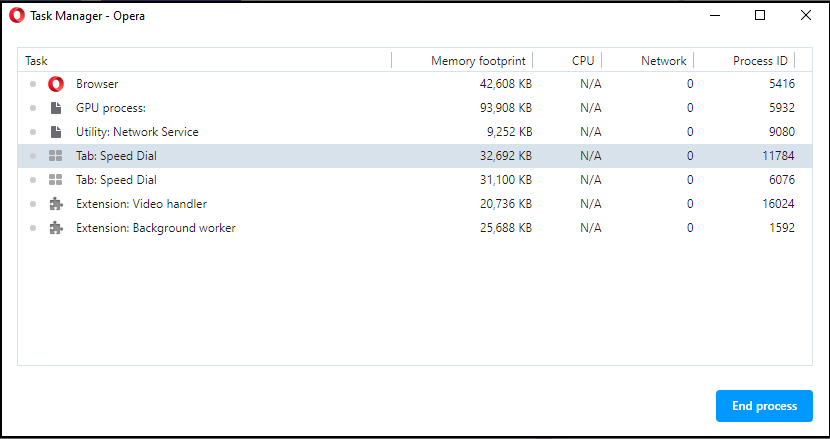
Yllätyimme huomatessamme, että Opera itse asiassa käyttää vähemmän RAM-muistia kuin Chrome tässä skenaariossa – noin 20 % vähemmän.
Kromi
Niin, miksi Chrome käyttää niin paljon RAM-muistia? Vastaus on yksinkertainen: Chrome on erittäin monimutkainen selain, jossa on monia ominaisuuksia, ja tällä monimutkaisuudella on hintansa.
Jos haluat lisätä Chromeen toimintoja, sinun on asennettava laajennuksia. Laajennukset tulevat RAM-muistin kustannuksella.
Jos tietokoneessasi on alle 4 Gt RAM-muistia, harkitse muiden ohjelmien sulkemista ennen Chromen avaamista. Tällä tavalla sen ei tarvitse jongleerata yhtä paljon muistia kerralla.
Tämä tarkoittaa, että jos vierailet useilla verkkosivustoilla tai teet raskaan työn yhdessä välilehdessä, se suljetaan automaattisesti, jos se ylittää muistirajan.
Pahinta on, että vanhalla tai hitaalla tietokoneella ei ole tarpeeksi prosessointitehoa kaikkien Chromen toimintojen hallitsemiseksi. Sinun on rajoitettava kerralla avattavien välilehtien määrää. Vielä parempi, tarkista suosituksemme selaimet vanhoille ja hitaille tietokoneille.
Mikä on paras selain vuodelle 2022?
Selainsodat ovat todellisia, ja ne kovenevat joka vuosi. Jokainen selain valmistautuu julkaisemaan uusia ominaisuuksia ja parantamaan jo olemassa olevia.
Markkinoilla on monia hyviä selaimia, mutta on vaikea löytää sellaista, joka toimisi hyvin kaikissa tilanteissa.
Miljoonan dollarin kysymys on kuitenkin: Mikä tekee mahtavasta selaimesta? No, on olemassa kaksi päätyyppiä käyttäjiä: ne, jotka haluavat jotain, joka toimii hyvin olemassa olevien sovellusten kanssa, ja ne, jotka arvostavat yksityisyyttä ja turvallisuutta ennen kaikkea.
Paras selain riippuu henkilökohtaisista vaatimuksistasi ja tarpeistasi. Jos haluat paras selain uutisille, meillä on sinulle erinomainen luettelo.
Ehkä vietät enimmäkseen aikaasi Internetissä lataamalla valtavia tiedostopaloja. Tämä vaatii sinua asenna selain, joka on tarkoitettu suurten tiedostojen lataamiseen tietokoneellasi.
Jos ydintoimintasi liittyy verkkokehitykseen ja koodaukseen, tarvitset selaimet, joissa on korkein HTML-tuki.
Loppujen lopuksi ei ole yhtä selainta, jossa olisi kaikki ominaisuudet, joten sinun on vain punnittava etuja ja haittoja ja valittava voittaja.
Kuten aina, nautimme palautteestasi, joten muista jättää meille kommentti alle siitä, mikä selain oli sinulle voittaja.
 Onko sinulla edelleen ongelmia?Korjaa ne tällä työkalulla:
Onko sinulla edelleen ongelmia?Korjaa ne tällä työkalulla:
- Lataa tämä PC Repair Tool arvioitiin erinomaiseksi TrustPilot.comissa (lataus alkaa tältä sivulta).
- Klikkaus Aloita skannaus löytääksesi Windows-ongelmia, jotka voivat aiheuttaa tietokoneongelmia.
- Klikkaus Korjaa kaikki Patentoitujen tekniikoiden ongelmien korjaamiseen (Eksklusiivinen alennus lukijoillemme).
Restoron on ladannut 0 lukijat tässä kuussa.


![5 parasta selainta, jotka tukevat Katalon Studiota [uusin versio]](/f/06ccc11c5ccfe3915d0846843bca2f28.png?width=300&height=460)